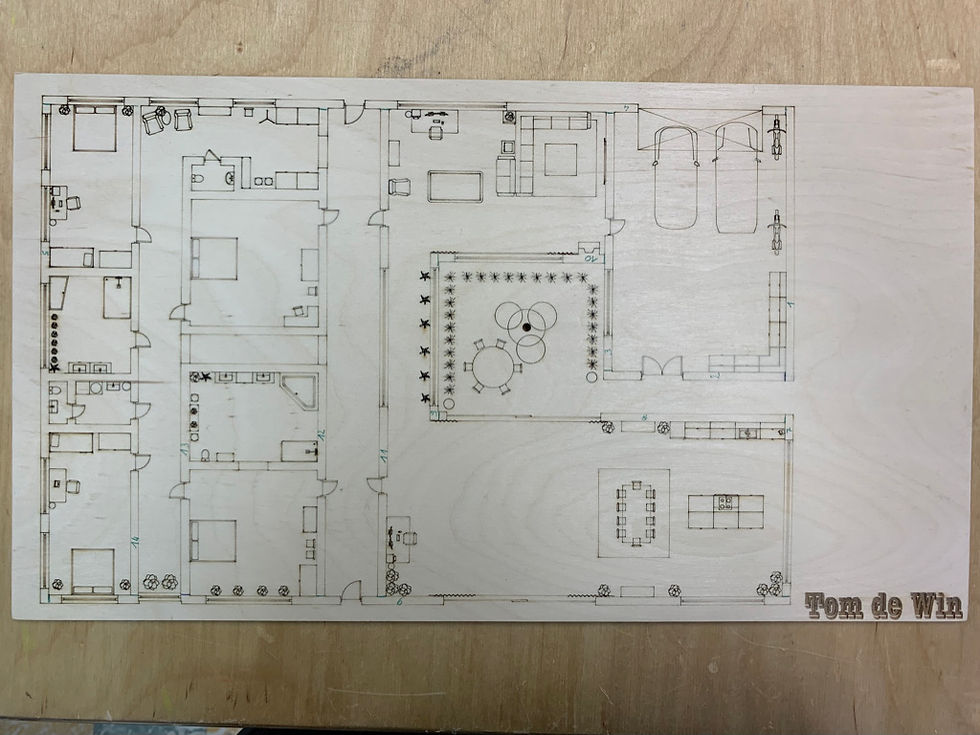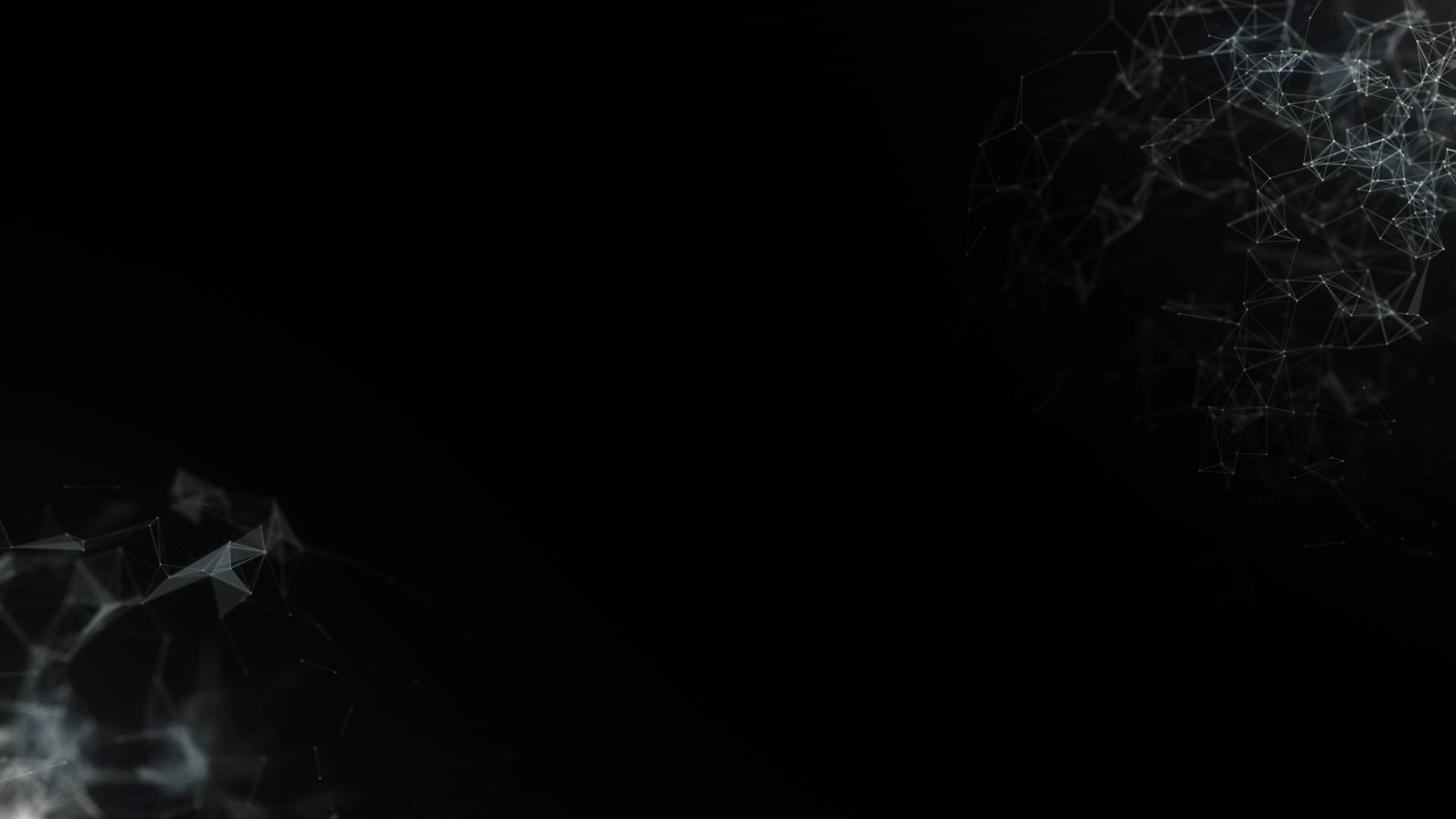

Stap 07
Plattegrond laseren
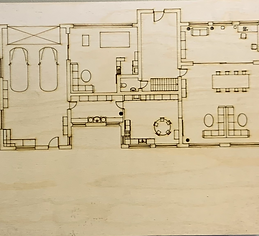
Bekijk infofiche fundering. (Onderaan)
Bekijk infofiche RDWorks (Van 06:41 - 09:44 & van 13:31 - 15:52)
Open het programma RD works V8.
Importeer het vectorbestand dat de leerkracht in je leerlingenmap heeft gezet. (.DXF)
Let op: maak gebruik van 'importeren' of ctrl+I. De functie 'openen' kan je niet gebruiken om .dxf bestanden in te voegen.
Groepeer alle lijnen van je plattegrond.
Sneltoetsen: Ctrl+A (alles selecteren) & Ctrl+G (selectie groeperen)
Verschaal je plattegrond tot 10% van de afmeting.
Kies de juiste laagkleur. (Groen)
Maak een rechthoek van 460 x 260mm en geef deze een zwarte laagkleur.
Zet je plattegrond op de juiste plaats in de zwarte kader.
Controleer je parameters om snel en ondiep te snijden.
Speed: 400mm/s
MinPower: 20%
MaxPower: 30%
Zet in de rechteronderhoek jullie namen en klas.
Zet ook dit in een groene laagkleur.
Laat controleren door de leerkracht.
Sla je project op in je map 'project bouw' (Je hebt dit later nog nodig.)
Sneltoets: Ctrl+S
Titel: Plattegrond bouwproject.
Bekijk infofiche CO2 lasersnijder.
Zorg dat je weet hoe de machine werkt.
Zorg dat je weet welke stappen je moet ondernemen om veilig te werken.
Zorg dat je weet hoe je de x-, y- en z- as goed moet zetten.
Als alles goed is mogen jullie het bestand downloaden naar de lasersnijder.
De verbinding met de machine gebeurt via het netwerk.
IP adres van de lasermachine = 10.3.10.4
Vergeet de X-Y & Z as niet eerst goed te zetten.
Vergeet niet op de knop 'Origin' te drukken nadat je de x- en y- as juist hebt gezet.
Vergeet de koeling en de afzuiging niet aan te zetten.
Maak een foto van je gelaserde plattegrond en plaats hem in dia 8. (Maken - plattegrond)